Desative notificações automáticas no iPad para ler e-books e ver filmes
O iPad é bem prático ao reunir várias funções em um único aparelho: dá para acessar redes sociais e notícias, ler livros, ver filmes, jogar e por aí vai. O problema é quando você quer se concentrar em uma única tarefa e as notificações dos aplicativos pulam na tela e ficam distraindo você. Veja abaixo como deixar o seu iPad “quieto” enquanto você está ocupado.
Ative o Modo Avião
Se a intenção é se concentrar na leitura de um e-book, por exemplo, uma opção é desligar a internet do tablet pela opção Modo Avião. Isso já não funcionará no caso de filmes online, que dependem de conexão para serem exibidos. Para ativar o recurso no iOS, vá em Ajustes > Modo Avião:
Ajuste as notificações automáticas
Outra opção é desabilitar as mensagens de aplicativos que aparecem na tela do tablet enquanto você está lendo ou vendo um filme. No iOS, isso pode ser feito em Ajustes > Notificações. Você deve acessar cada um dos aplicativos para tirá-los da Central de Notificações:
No alto da tela, desabilite a função Central de Notificações do aplicativo selecionado:
Ative o Não Perturbe
O iOS 6 permite também que o usuário estabeleça um horário para não ser perturbado. Quando o modo está ativado, o usuário não recebe alertas nem ligações pelo FaceTime. Para acessá-lo, vá em Ajustes > Não Perturbe:
Escolha o horário que deseja e não se esqueça de ativar a função no menu à esquerda:
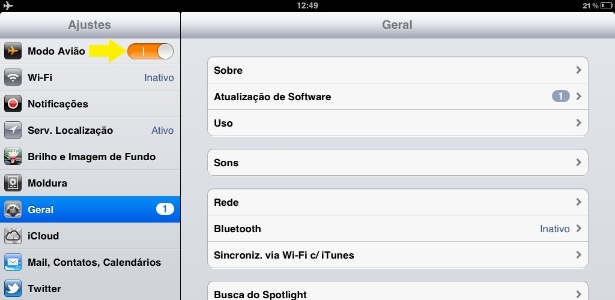
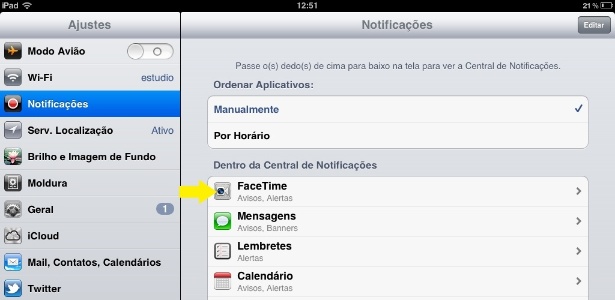
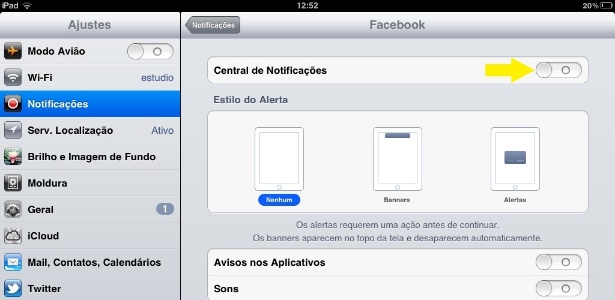
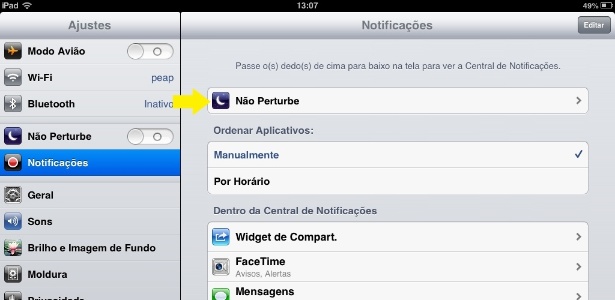
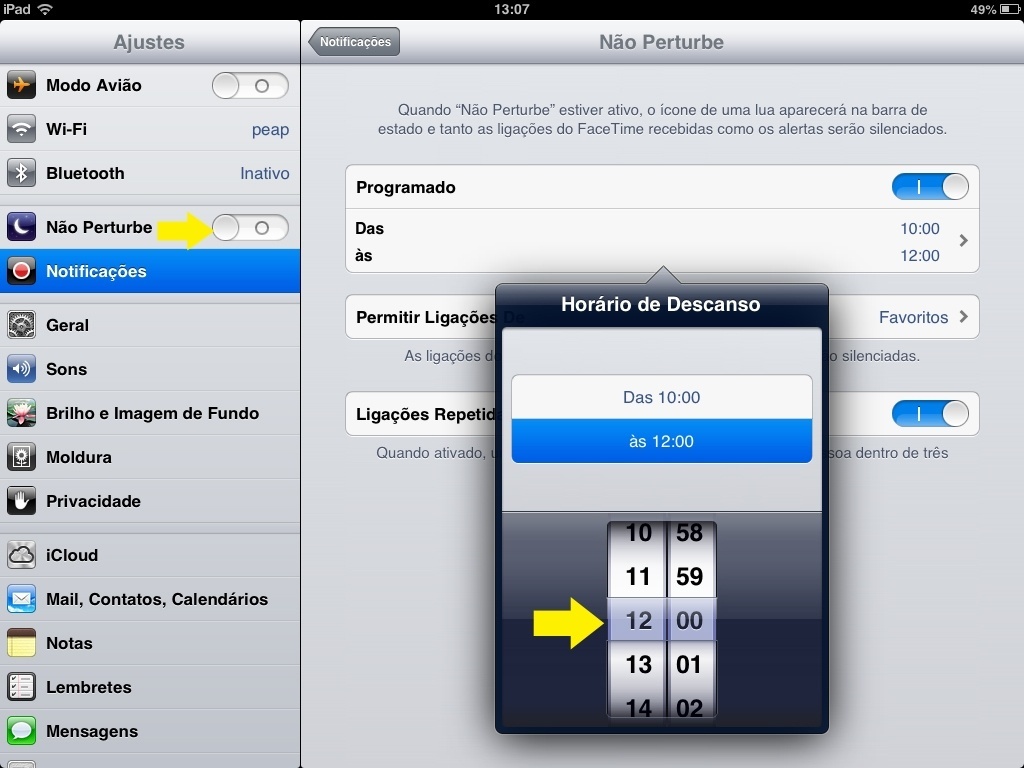

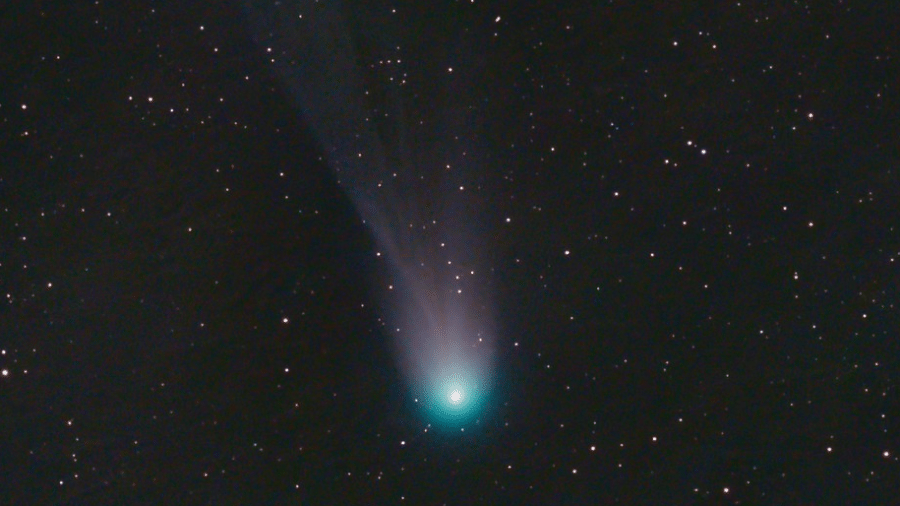







ID: {{comments.info.id}}
URL: {{comments.info.url}}
Ocorreu um erro ao carregar os comentários.
Por favor, tente novamente mais tarde.
{{comments.total}} Comentário
{{comments.total}} Comentários
Seja o primeiro a comentar
Essa discussão está encerrada
Não é possivel enviar novos comentários.
Essa área é exclusiva para você, assinante, ler e comentar.
Só assinantes do UOL podem comentar
Ainda não é assinante? Assine já.
Se você já é assinante do UOL, faça seu login.
O autor da mensagem, e não o UOL, é o responsável pelo comentário. Reserve um tempo para ler as Regras de Uso para comentários.